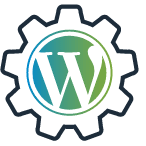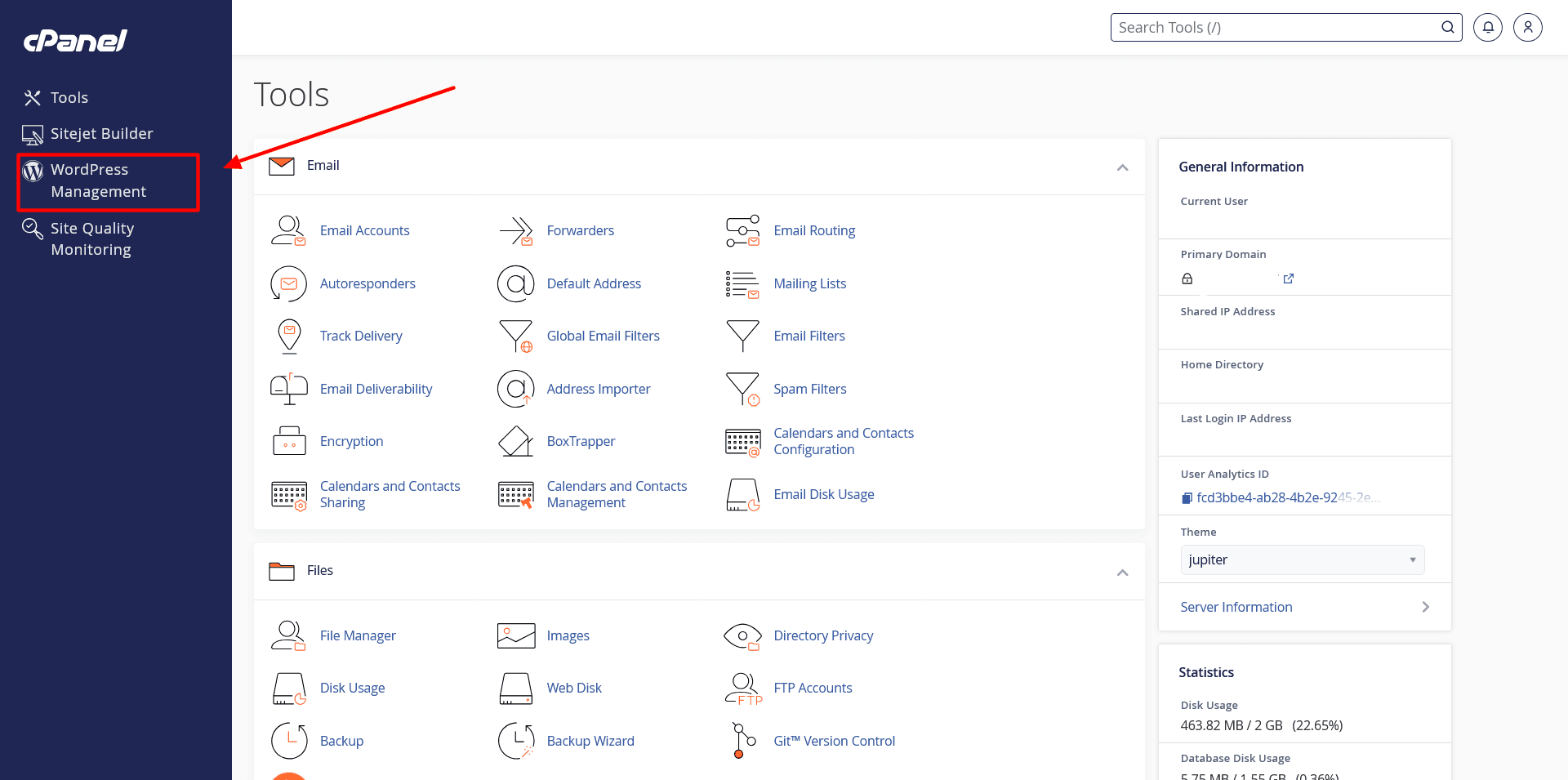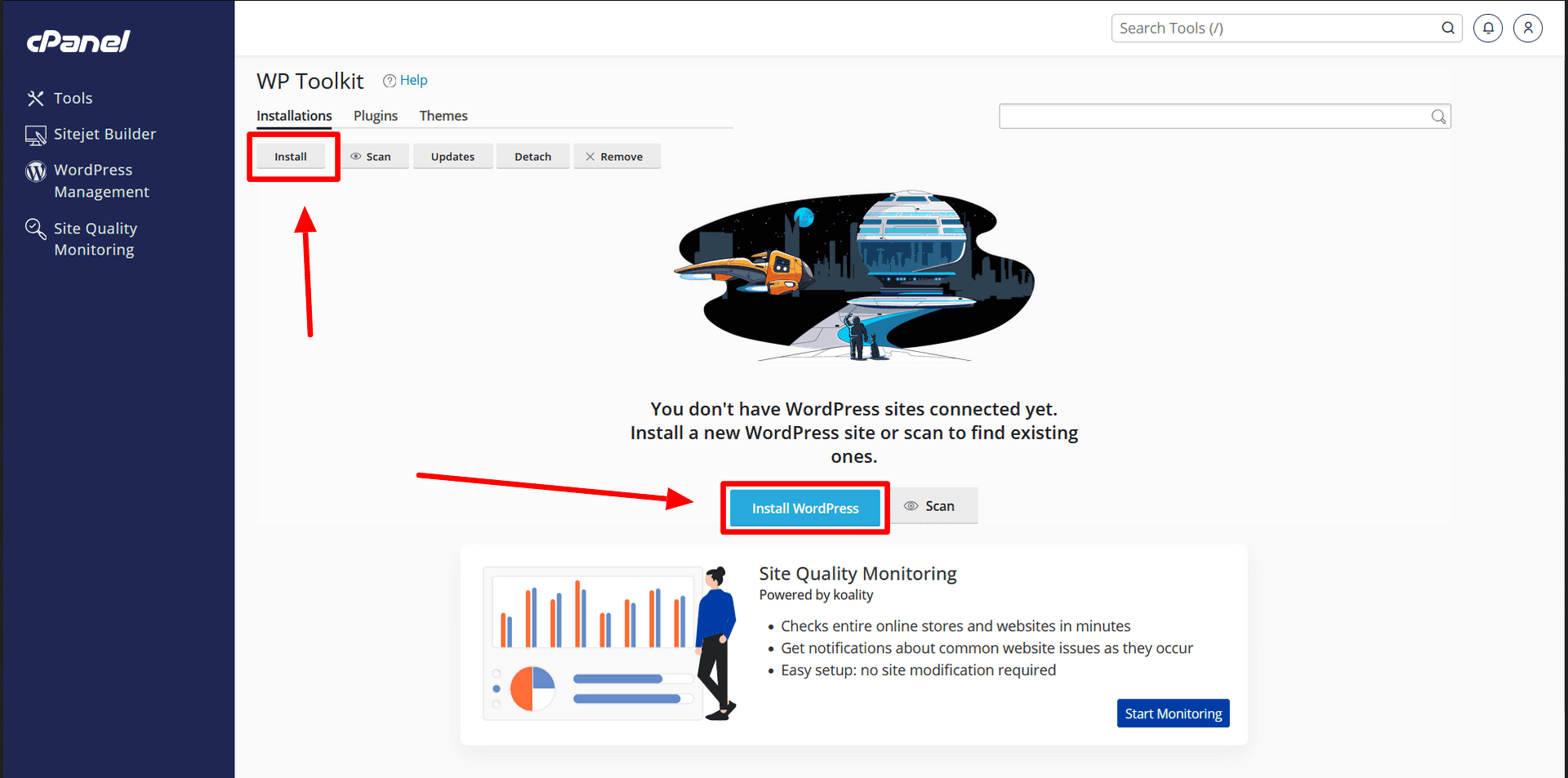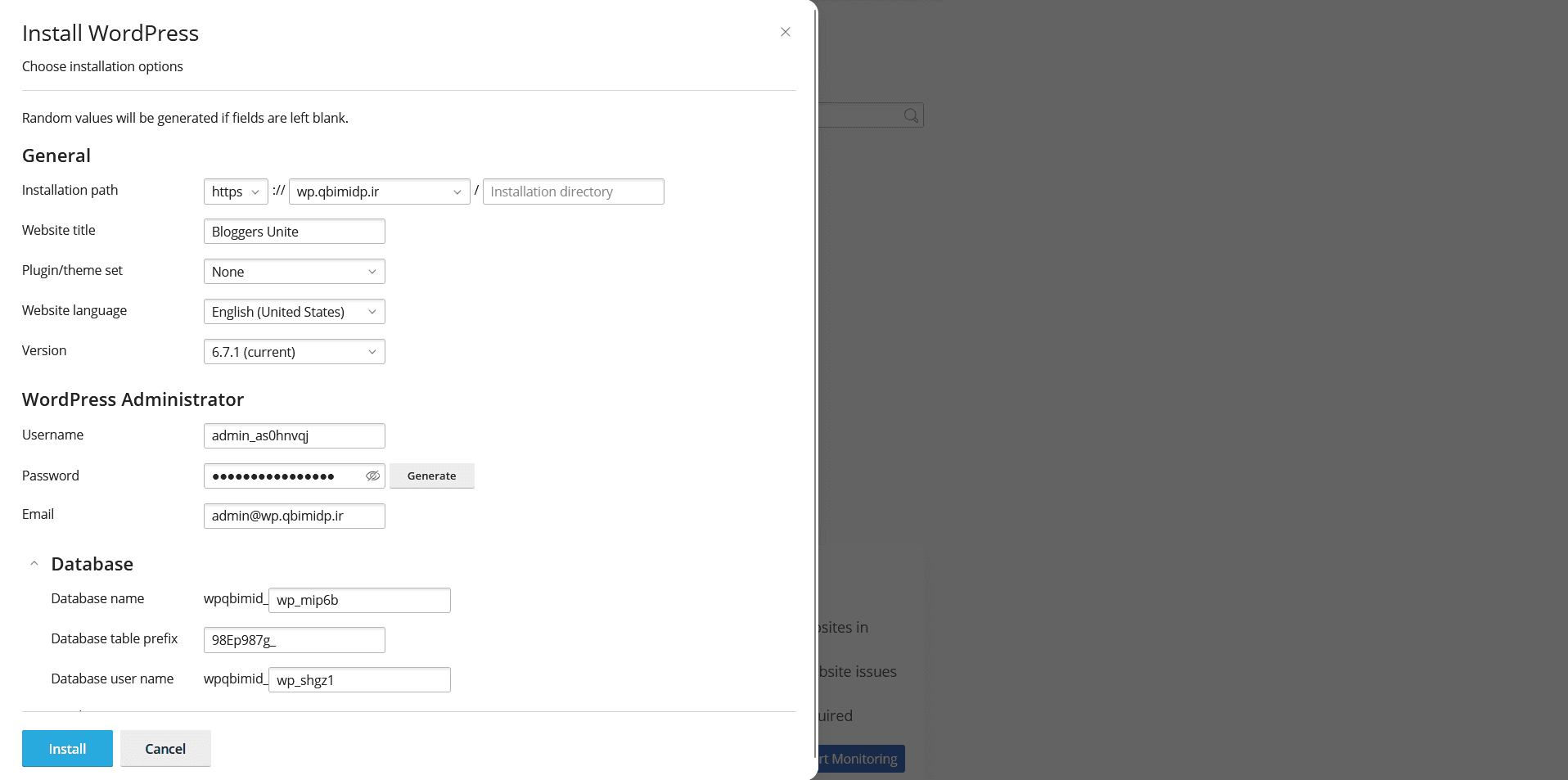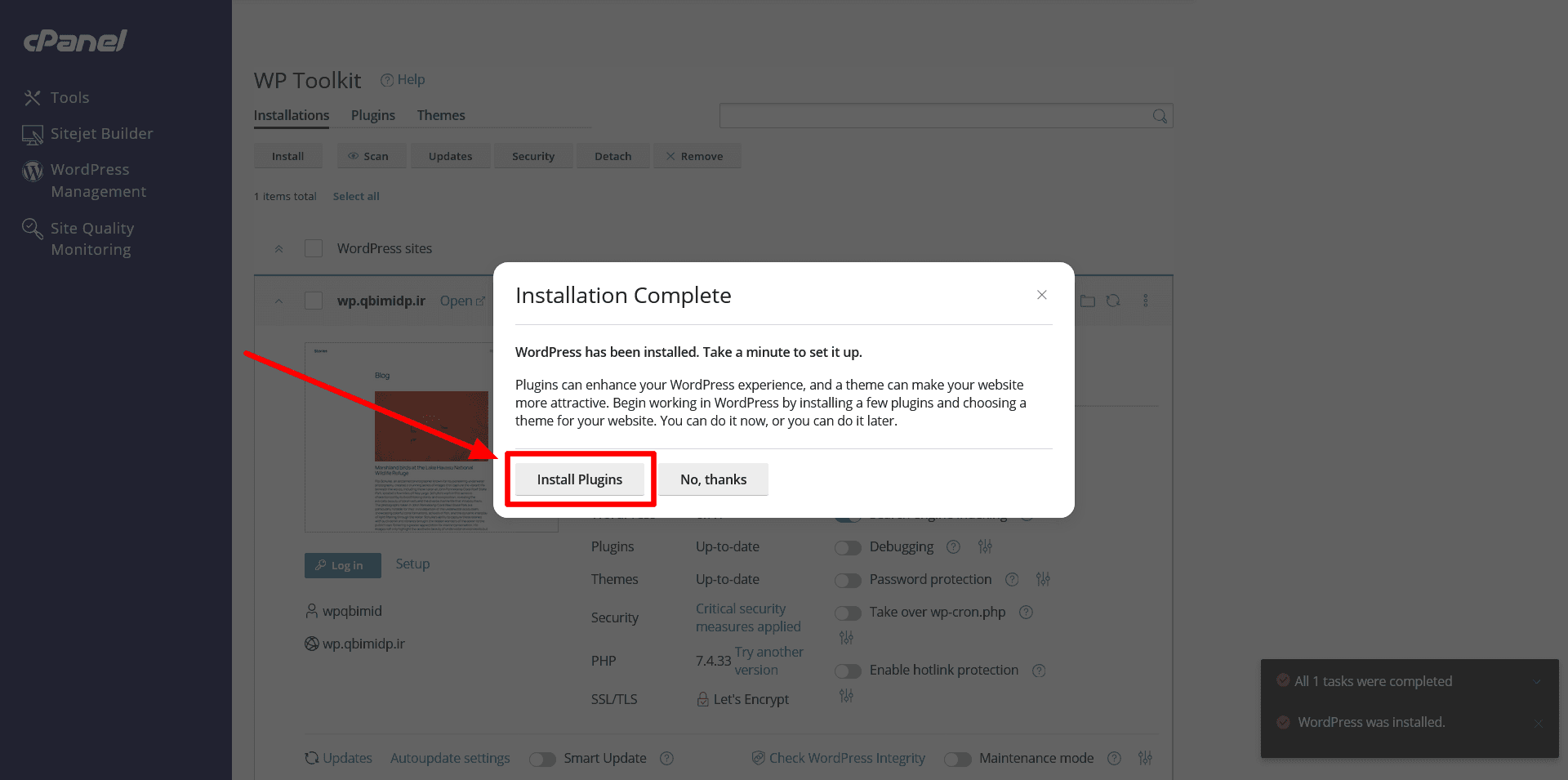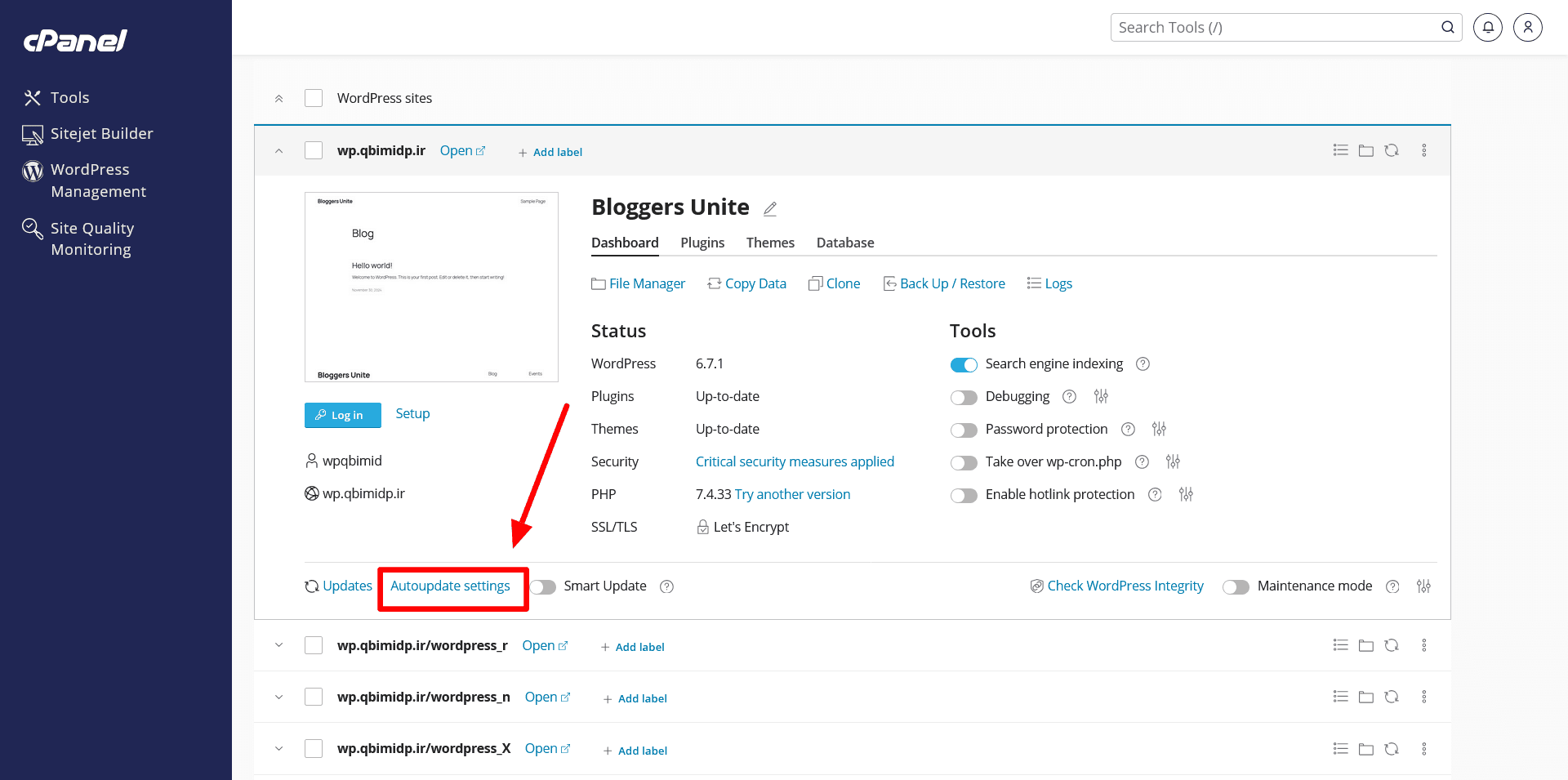آموزش ایجاد وبسایت وردپرسی با WP Toolkit

WP Toolkit ابزاری قدرتمند و کاربر پسند است که فرآیند نصب و راه اندازی وردپرس را به شدت ساده کرده است. این ابزار با اتوماسیون و خودکار کردن بسیاری از مراحل نصب وردپرس و موارد مربوط به آن مانند افزونه ها و قالب ، به شما اجازه می دهد تا در کمترین زمان ممکن، یک وب سایت وردپرسی حرفه ای و سفارشی شده را ایجاد کنید.
ما در این مقاله، به طور تخصصی به آموزش ایجاد یک وب سایت وردپرسی با استفاده از WP Toolkit می پردازیم و به نکات مهمی که برای ایجاد یک سایت حرفه ای باید به آن ها توجه کنید، اشاره خواهیم کرد.
گام اول : ورود به cPanel و دسترسی به WP Toolkit
ورود به cPanel : برای ورود به cpanel خود ،می توانید نام دامنه خود را به همراه یک ” /cpanel ” و یا ” :2082 “در مرورگر وارد کنید.
مطابق موارد زیر می توانید این کار را انجام دهید :
Domain.com/cpanel
Domain.com:2082
همچنین برای این مرحله می توانید مقاله “نحوه ورود به سی پنل “را مطالعه کنید .
ورود به WP Toolkit: پس از ورود به cPanel خود، اگر هاست شما برای وردپرس بهینه سازی شده باشد که اغلب به عنوان هاست وردپرسی شناخته می شود ؛ می توانید از قسمت آبی رنگ سمت چپ سی پنل خود وارد این ابزار شوید :
و یا می توانید در از قسمت Search Tools با زدن کلید / و نوشتن نام ابزار مورد نظر در سی پنل آن را سرچ کنید و روی آن کلیک کنید تا وارد شوید .
( توجه داشته باشید در برخی هاست ها این ابزار با نام WordPress Management در دسترس است. )
گام دوم : نصب وردپرس
در این قسمت به مراحل اصلی نصب وردپرس در wp toolkit می پردازیم .
پس از ورود به WPToolkit ، به روی دکمه Install در بالای صفحه یا اگر اولین باری است که از این ابزار استفاده می کنید به روی دکمه Install WordPress در وسط صفحه هم کلیک کنید تا وارد مراحل نصب وردپرس شویم .
در اولین مرحله از نصب وردپرس و راه اندازی وب سایت وردپرسی خود ، باید مواردی که در فیلد ها خواسته شده را پر کنید .
General
اطلاعات کلی مربوط به نصب مانند مسیر نصب ، دامنه مربوطه ، تایتل و باقی موارد را تنظیم می کنیم .
Installation path :
دامنه یا سابدامنه ای را که می خواهید وردپرس روی آن نصب شود، انتخاب کنید. اگر می خواهید وردپرس را در یک زیر پوشه خاص نصب کنید، مسیر آن را در قسمت Installation directory مشخص کنید. در غیر این صورت، وردپرس در داکیومنت روت دامنه نصب خواهد شد.
Website title :
عنوان و توضیحات مختصری برای سایت خود وارد کنید. این اطلاعات بعدا در بخش تنظیمات عمومی وردپرس قابل ویرایش هستند.
Plugin / Theme set :
اگر میخواهید در زمان نصب یکی از پلاگین ها یا تم های وردپرس را به عنوان پیش فرض مشخص کنید از این قسمت می توانید این کار را انجام دهید .
WordPress Administrator:
در این قسمت مشخصات مربوط به ادمین وردپرس ، یعنی یوزر ، پسورد و ایمیل مشخص می شود .
Username :
در این قسمت باید یک نام کاربری برای خود انتخاب کنید . WP Toolkit به طور پیش فرض یک نام کاربری با در نظر گرفتن موارد امنیتی برای شما انتخاب می کند که میتوانید آن را کپی کنید و بعد از نصب از آن استفاده کنید
Password :
رمز عبور قوی برای ورود به پیشخوان وردپرس انتخاب کنید. از انتخاب رمز عبوری که ترکیبی از حروف بزرگ و کوچک، اعداد و کاراکتر های خاص باشد، اطمینان حاصل کنید. البته این ابزار این کار را به طور پیش فرض انجام می دهد و شما نیازی نیست که حتما این کار را بکنید و فقط کافی است تا رمز عبور پیشنهادی خود wp toolkit را کپی کنید.
Email :
در این بخش باید ایمیل وب مستر یا همان مدیر سایت که خودتان هستید را وارد کنید .
Database :
WP Toolkit به صورت خودکار یک پایگاه داده با در نظر گرفتن تمام موارد امنیتی برای شما ایجاد میکند. اما میتوانید در صورت نیاز، نام پایگاه داده، نام کاربری و رمز عبور آن را تغییر دهید.
Install :
حالا وقت آن است که سایت خود را نصب و راه اندازی کنیم. برای این کار به روی دکمه install کلیک کنید .
گام سوم: تنظیمات پیشرفته (اختیاری)
این قسمت مربوط به تنظیمات پیشرفته ای است که در wp toolkit می توانید برای وردپرس خود انجام دهید . مانند نصب تم و پلاگین ها و تنظیمات دیگر مربوط به خود وردپرس .
نصب تم و پلاگین در WP Toolkit
بعد از نصب وردپرس ، WP Toolkit به شما پیشنهاد می دهد تا تم ها و پلاگین های مورد نیاز خود را نصب کنید . می توانید به روی دکمه install Plugins بزنید و در این بخش می توانید افزونه ها و تم های وردپرس مورد نیاز خود را نصب کنید .
نصب اولیه افزونه ها :
می توانید تعدادی افزونه محبوب را به صورت خودکار هنگام نصب وردپرس در WP Toolkit فعال کنید. برخی از افزونه های پرکاربرد عبارتند از:
Yoast SEO: برای بهینه سازی سایت برای موتور های جستجو
Cache litespeed : برای افزایش سرعت بارگذاری سایت
Contact Form 7: برای ایجاد فرمهای تماس
تنظیمات به روزرسانی خودکار :
میتوانید تنظیمکنید که وردپرس، پوسته ها و افزونه ها به صورت خودکار به روزرسانی شوند. این کار به شما کمک می کند تا همیشه از آخرین نسخه ها و ویژگی های جدید بهره مند شوید.
گام چهارم : ورود به پیشخوان وردپرس
پس از تکمیل تنظیمات، روی دکمه “Login” کلیک کنید تا وارد پنل مدیریت وب سایت وردپرسی خود شوید
نکات مهم برای ایجاد یک سایت حرفهای با وردپرس
1- انتخاب پوسته مناسب: انتخاب یک پوسته حرفه ای و واکنش گرا، اولین قدم برای ایجاد یک سایت زیبا و کاربرپسند است.
2- سفارشی سازی پوسته: پس از نصب پوسته، به بخش سفارشیسازی وردپرس بروید و ظاهر سایت خود را مطابق با سلیقه و برند خود تغییر دهید.
3- ایجاد محتوا با کیفیت: تولید محتوای ارزشمند و جذاب، یکی از مهم ترین عوامل موفقیت یک وبسایت است.
4- بهینه سازی برای موتور های جستجو (SEO): با استفاده از افزونه های SEO مانند Yoast SEO، سایت خود را برای موتورهای جستجو بهینه کنید تا در نتایج جستجو رتبه بهتری کسب کند.
5- امنیت: از امنیت سایت خود محافظت کنید. رمز عبور قوی انتخابکنید، از افزونه های امنیتی استفاده کنید و به طور مرتب از سایت خود پشتیبانگیریکنید.
می توانید مقاله نقش امنیت در سایتهای وردپرسی را در ای مورد مطالعه کنید .
- سرعت بارگذاری سایت: سرعت بارگذاری سایت، یکی از عوامل مهم در تجربه کاربری و رتبه بندی سایت در موتور های جستجو است. از افزونه های کش و بهینه سازی تصاویر استفاده کنید تا سرعت سایت خود را افزایش دهید.
برای افزایش سرعت وب سایت وردپرسی خود می توانید از مقاله های 20 راهکار برای افزایش سرعت سایت های وردپرسی! و چند روش برای افزایش سرعت سایت های وردپرسی مطالعه کنید .
نتیجهگیری
WP Toolkit ابزاری قدرتمند و کاربرپسند است که فرآیند ایجاد وب سایت وردپرسی را بسیار ساده کرده است. با استفاده از این ابزار و رعایت نکات ذکر شده در این مقاله، میتوانید به راحتی یک وب سایت حرفهای و سفارشی شده ایجادکنید.